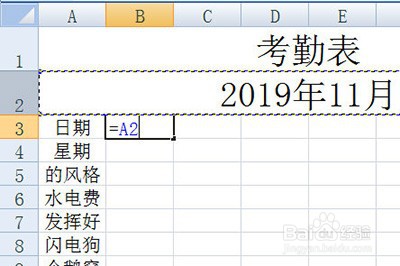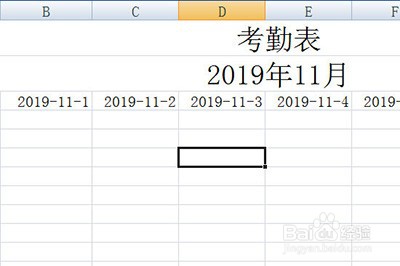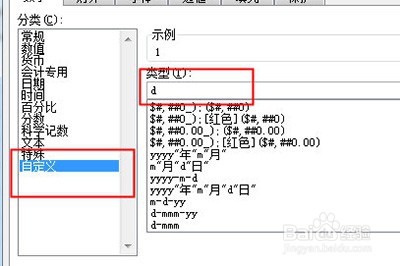1、首先在日期的第一个单元格中输入=,然后选择上方的日期单元格,这里是A2所以是=A2,然后回车。
2、接着在日期的第二个单元格中输入=,并选择第一撮劝丛食单元格然后+1。回车后然后填充到所有行,这样日期就显示出来啦。
3、下面我们在星期的第一个单侍厚治越元格中也输入=,然后选择星期正上方的日期单元格。回车,同样的显示日期后就向右拉填充。
4、弄好后我们选中日期的所有单元格,右键选择【单元格格式】,选择自定义,并在类型中输入“d”。
5、同样的在选中星期的所有单元格,单元格类型中选择自定义,并在类型中输入“aaa”。
6、最后一张动态的考勤表格就完成啦,以后无论你怎么修改上方的月份,下面的日期和星期都会随着变换哦。